Este tutorial contiene instrucciones para resolver el siguiente error al intentar administrar un computadora a través de usuarios de Active Directory y computadoras desde AD Domain Server 2016: "La computadora no puede ser conectado. Verifique que la ruta de la red sea correcta, que la computadora esté disponible en la red y que las reglas de Firewall de Windows apropiadas estén habilitadas en la computadora de destino.
Para habilitar las reglas adecuadas de Firewall de Windows en el equipo remoto, abra el complemento Firewall de Windows con seguridad avanzada y habilite las siguientes reglas de entrada:
Acceso a la red COM + (DCOM-In)… "
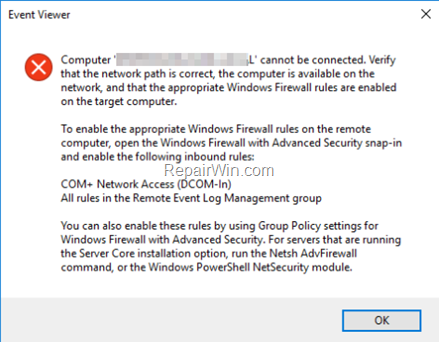
Cómo solucionarlo: No se pueden administrar los equipos desde los usuarios y equipos de Active Directory: el equipo no se puede conectar. (Directorio activo 2016/2019)
El mensaje de error "No se puede conectar la computadora" en Active Directory, puede aparecer por las siguientes razones:
Razón 1. La computadora ya no existe en la red o está apagada. En este caso, verifique que la computadora esté funcionando.
Razón 2. La dirección IP de la computadora no se puede resolver desde el controlador de dominio. El problema generalmente ocurre cuando la computadora usa los servidores DNS proporcionados por el enrutador (ISP). Para solucionar el problema, asegúrese de que la computadora utilice AD DNS.
Pasos para solucionar problemas:
1. Haga ping a la computadora usando su nombre, o use el comando NSLOOKUP para averiguar si el nombre y la dirección IP de la computadora se resuelven correctamente desde el servidor DNS.
2. Si su controlador de dominio de Active Directory actúa también como un servidor DNS, vaya a Panel de control > Herramientas administrativas > DNS > Zonas de búsqueda directa para agregar el registro que falta.
Razón 3. La administración remota está bloqueada desde el Firewall de Windows en la máquina de destino (la computadora que desea administrar). Para resolver este problema, puede deshabilitar el Firewall de Windows en la máquina de destino (pero no se recomienda), o para habilitar el acceso a la red COM + en el Firewall de Windows, ya sea solo en la máquina de destino o en todos los AD ordenadores. Para hacer eso, siga uno de los métodos a continuación:
- Método 1. Habilite el acceso a la red COM + (DCOM-In) en la máquina de destino.
- Método 2. Habilite el acceso a la red COM + (DCOM-In) para todos los equipos de Active Directory (directiva de grupo).
Método 1. Habilite la regla de acceso a la red COM + en la máquina de destino.
Para permitir la administración remota (habilitar el acceso a la red COM +), en el Firewall de Windows, en el sistema operativo Windows 10, 8, 7:
1. Abra el editor de registro en la computadora que desea conectar / administrar y navegue hasta la siguiente ubicación de registro:
- Computadora \ HKEY_LOCAL_MACHINE \ SOFTWARE \ Microsoft \ COM3
2. En el panel derecho, haga doble clic en RemoteAccessEnabled y cambie los datos del valor de 0 a 1.
3. Hacer clic OK y cerca el editor de registro.
4.Reiniciar el ordenador.
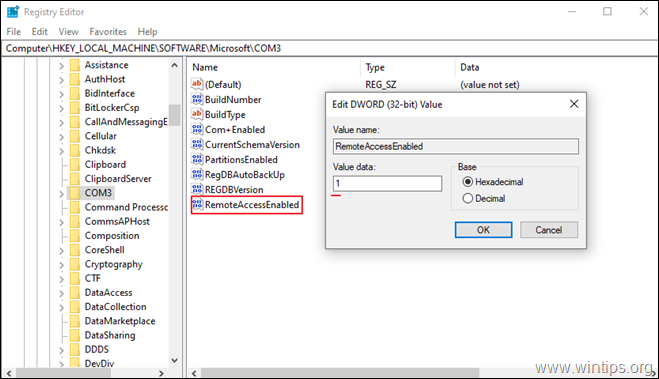
Método 2. Permita la "administración remota" para todos los equipos de Active Directory a través de la política de grupo de dominio.
Para habilitar la regla de acceso a la red COM + (permitir la "administración remota"), en todos los equipos del Active Directory:
1. En Server 2016 AD Domain Controller, abra el Administrador del servidor y luego de Instrumentos menú, abra el Administración de Políticas de Grupo. *
* Además, navegue a Panel de control -> Herramientas administrativas -> Administración de Políticas de Grupo.

2. Bajo Dominios, seleccione su dominio y luego botón derecho del ratón en Política de dominio predeterminada y elige Editar.

3. Luego navega a:
- Configuración del equipo \ Políticas \ Plantillas administrativas \ Red \ Conexiones de red \ Firewall de Windows \ Perfil de dominio
4. En el panel derecho, haga doble clic en: Firewall de Windows: Permitir la excepción de administración remota entrante
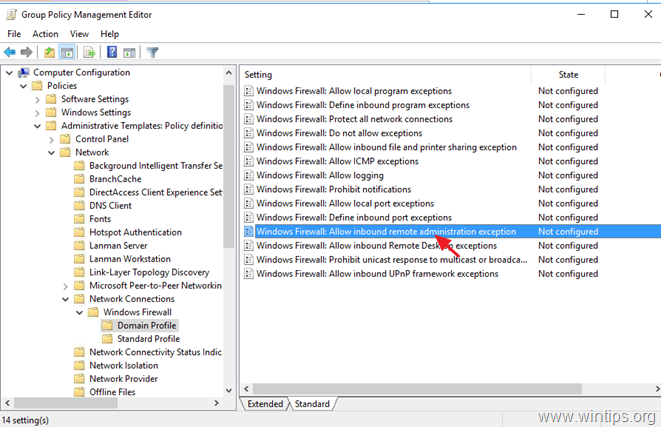
5. Cheque Activado y haga clic en está bien.
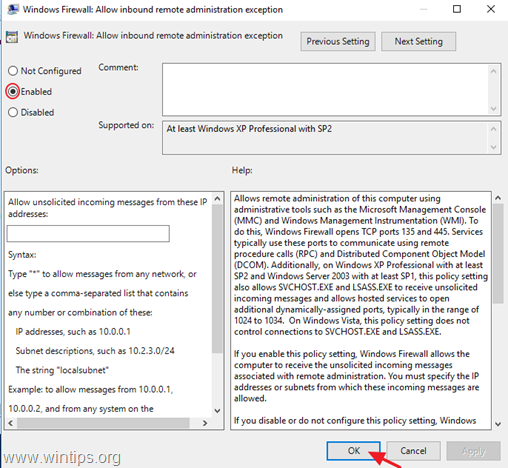
6. Cierre el editor de administración de políticas de grupo.
7. Finalmente, abre Símbolo del sistema como administrador y dé el siguiente comando para actualizar la política de grupo.
- gpupdate / force
¡Eso es! ¿Qué método te funcionó?
Déjame saber si esta guía te ha ayudado dejando tu comentario sobre tu experiencia. Por favor, haga clic en Me gusta y comparta esta guía para ayudar a otros.